Creación de plataformas de explanación
Conozca las ventajas de las plataformas de explanación y la interacción de zonas.
Objetivos de aprendizaje
- Cree zonas anidadas y solapadas.
- Al trabajar con restricciones de talud de zonas con una posición superior en el Explorador de objetos de explanación, se modifican las de las zonas situadas debajo.
- Utilice una zona de plataforma de explanación para relajar taludes a lo largo del límite de explanación.
- Utilice una zona de bisagra para ajustar cuánto elevará el solucionador la plataforma de explanación.
En Análisis del trazado de convergencia y las infracciones se ha descubierto que, cerca del contorno del límite de explanación sur, Grading Optimization no puede inclinar los triángulos en el valor mínimo especificado del 1 % hacia la línea de drenaje del río. El problema es que el límite de explanación es fijo y el perfil de este límite de explanación fijo hace que un talud del 1 % sea imposible en la dirección especificada. La restricción de pendiente debe relajarse más.
Ajustar configuración de talud en el límite de explanación
En el Explorador de objetos de explanación, seleccione el límite de explanación en la categoría Límite de explanación.
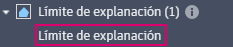
En el panel Propiedades de límite de explanación:
- Seleccione Personalizar restricciones de talud.
- Especifique el talud máximo en 33 %.
- Especifique el talud de drenaje mínimo en 0 %.
Cierre Grading Optimization.
Crear una zona anidada
Aún necesita que el patrón de drenaje principal se explane hacia el río. Dado que los triángulos a lo largo del borde del límite de explanación no deben restringirse con el talud de drenaje mínimo, se debe crear una segunda zona anidada dentro del límite de explanación. Esta plataforma de explanación proporciona a las áreas entre el contorno del límite de explanación y la plataforma de explanación la libertad suficiente para compensar el perfil difícil determinado en el ejercicio anterior.
En Civil 3D, seleccione el polígono negro que se encuentra dentro del polígono amarillo Límite de explanación.
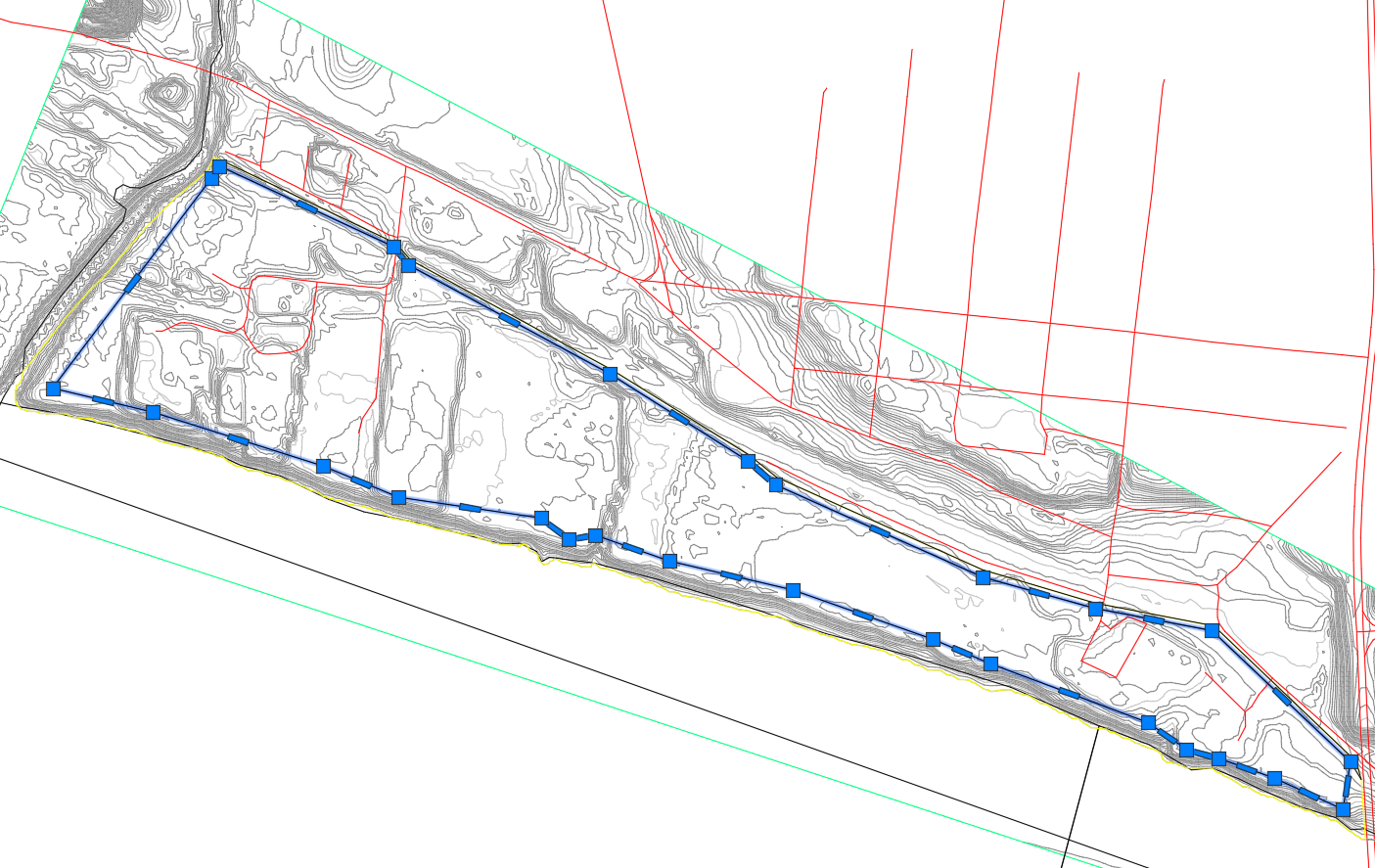
En la paleta de herramientas de objeto de explanación, seleccione la
 Zona.
Zona.Pulse Intro.
En el panel Propiedades de zona:
Cambie el nombre de la zona a Plataforma de explanación.
Seleccione Personalizar restricciones de talud.
Especifique el talud máximo en 5 %.
Especifique el talud de drenaje mínimo en 1 %
Nota: Recuerde que el talud del terreno existente general es inferior al 2 %.
Haga clic en la ficha Analizar > panel Grading Optimization >
 Optimizar para abrir Grading Optimization.
Optimizar para abrir Grading Optimization.Observe que en el Explorador de objetos de explanación se ha creado la nueva zona.

Modificaciones de orden de zona y restricción
Cuando se trabaja con varias zonas que se solapan, el orden de las zonas en la vista de árbol afecta a la prioridad de las restricciones.
con las zonas solapadas, las restricciones de talud de las zonas superiores a otras zonas modifican las restricciones de talud de las zonas inferiores.
Esta es una relación importante que debe entenderse y que se ilustra en la siguiente imagen.
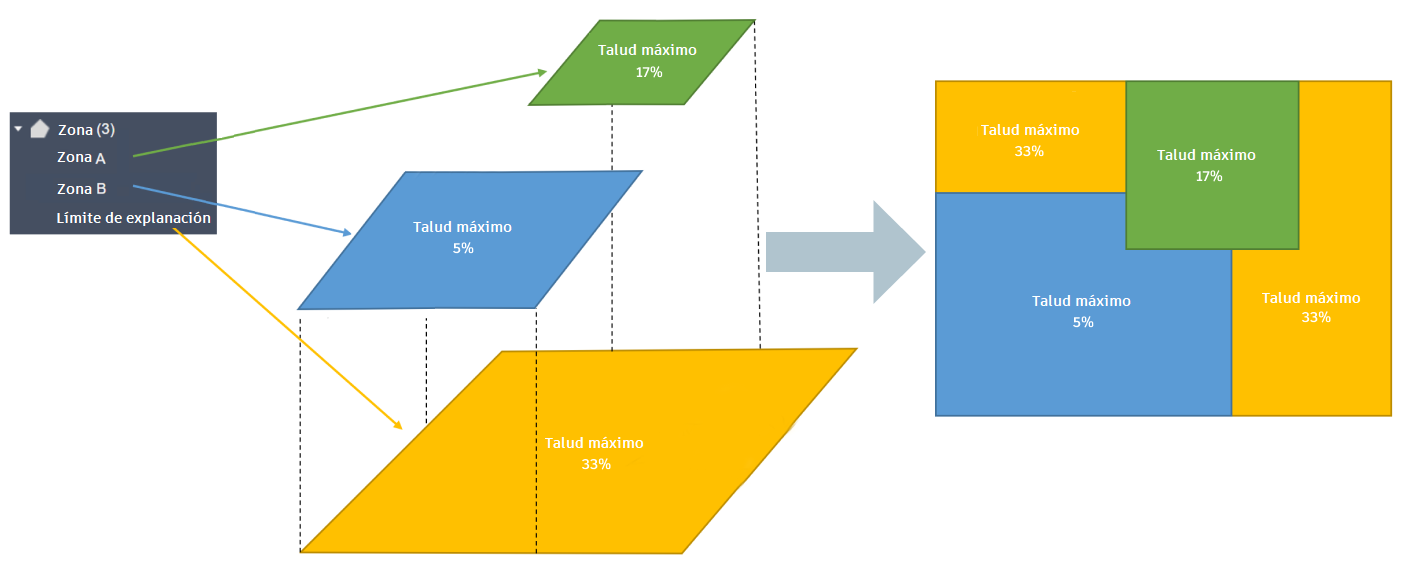
- El límite de explanación (naranja) se encuentra en la parte inferior, con un talud máximo del 33 %.
- La zona B (azul) está por encima del límite de explanación, con un talud máximo del 5 %.
- La zona A (verde) está por encima de la zona B, con un talud máximo del 17 %.
La imagen de la derecha de esta imagen conceptual muestra cómo se priorizará la configuración de talud en la superficie en este caso.
En el Explorador de objetos de explanación, puede arrastrar y soltar zonas para reordenar en la vista de árbol.
Las zonas solo se pueden ordenar en la vista en árbol dentro de Grading Optimization. La vista en árbol de Civil 3D no admite este orden.
En la ilustración siguiente, puede ver el límite de explanación amarillo en la parte inferior, que se modifica por las restricciones de talud de la plataforma de explanación encima de él.
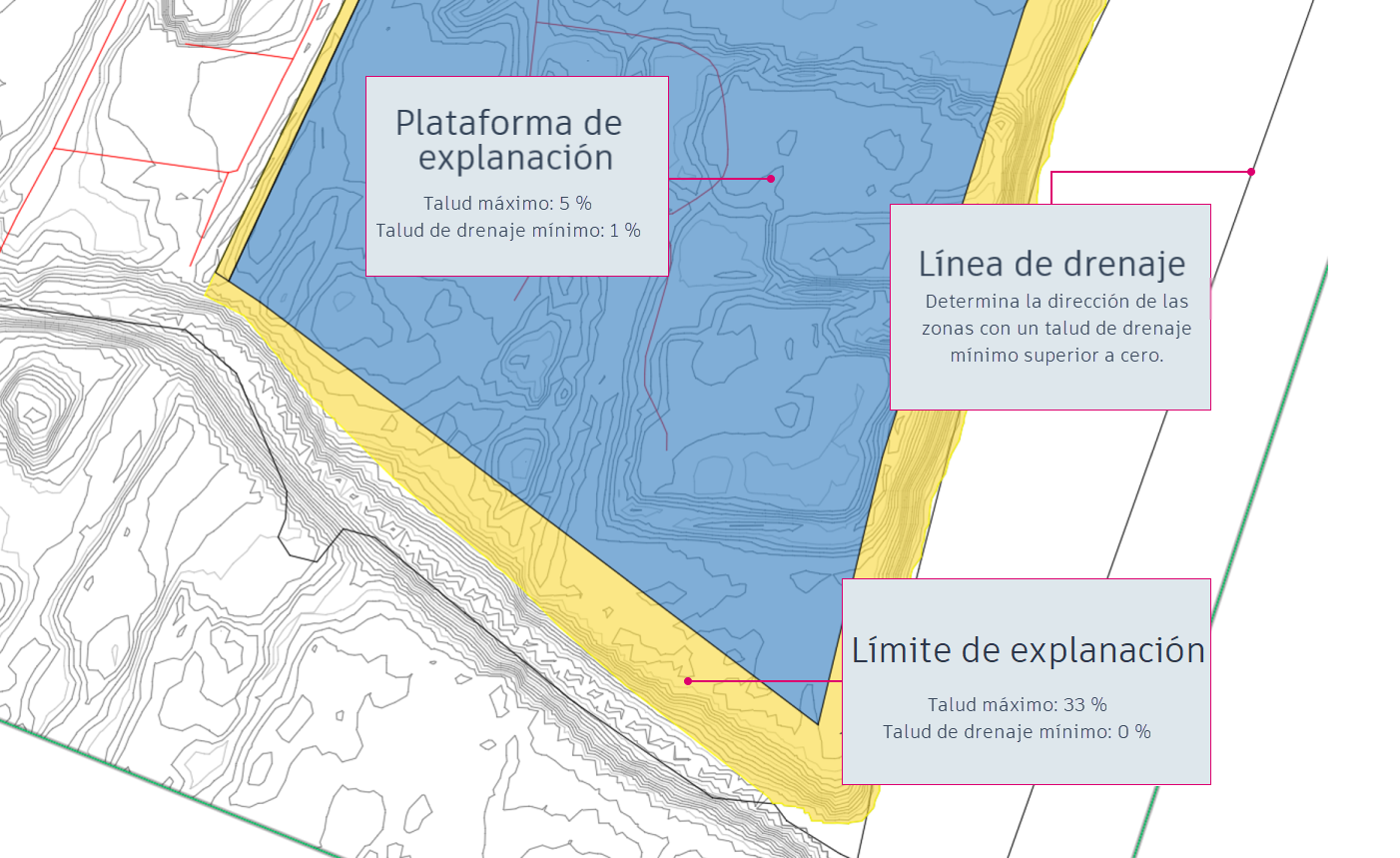
Ajustar los parámetros de optimización y optimizar
- En la barra de herramientas Optimización, haga clic en
 Opciones de optimización.
Opciones de optimización. - Aumente el peso objetivo a 100.
- Reduzca las iteraciones a 25.000.
- Haga clic en
 Optimizar para volver a ejecutar la optimización.
Optimizar para volver a ejecutar la optimización. - Haga clic en
 en la ficha Infracción o en la ficha Desmonte y terraplén del panel Optimización.
en la ficha Infracción o en la ficha Desmonte y terraplén del panel Optimización.
Observe que el valor de proximidad desciende hasta una solución viable. Los picos en la segunda mitad de la optimización son un buen signo que indica que el solucionador está estableciendo una solución, siempre que la dirección general sea hacia abajo.
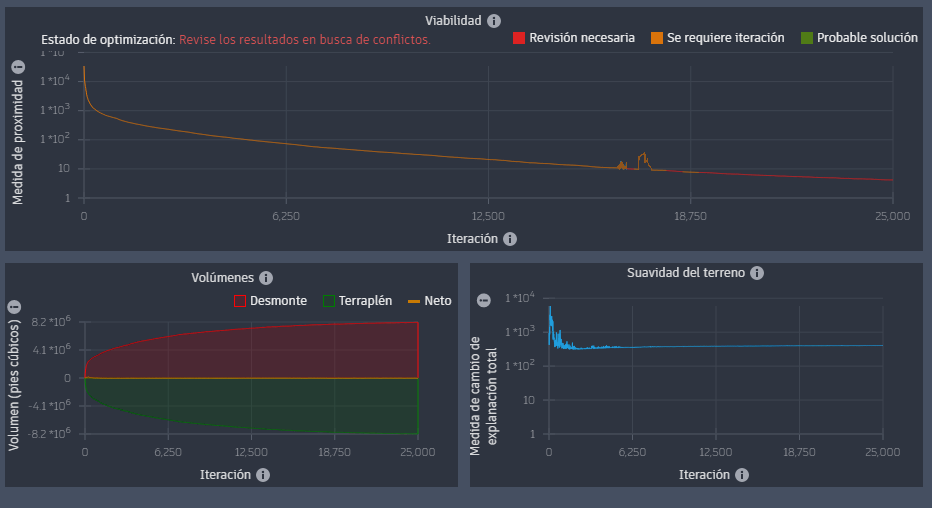
Los volúmenes de desmonte y terraplén aumentan a medida que mejora la viabilidad. El solucionador realiza más desmonte y terraplén para satisfacer todas las restricciones de talud.

Aunque esta es una solución mucho mejor que los intentos anteriores de nivelación de superficie, un análisis más detallado muestra que se pueden realizar mejoras potenciales. Hay un talud en terraplén empinado en el 33 % permitido en la parte posterior del límite de explanación, con una inclinación hacia la plataforma de explanación. Se ha creado por dos razones:
- La plataforma se levantó en la parte posterior para inclinarse hacia el río para permitir el drenaje.
- Balance de desmonte y terraplén.

Cuando se realiza una nivelación de masas en un emplazamiento como este, no suele ser conveniente que el talud en terraplén sea tan empinado en el contorno de la propiedad. Se puede solucionar colocando una zona de articulación.
Crear una zona de articulación
Al crear una zona estrecha entre el borde del límite de explanación y la plataforma de explanación, se establece una conexión entre los dos con un valor de talud máximo inferior al 33 %. Esta zona de articulación evitará el talud en terraplén empinado.
Seleccionamos el polígono estrecho en el contorno este de la propiedad y le asignamos una zona.
En Civil 3D, seleccione el polígono negro que se encuentra dentro del polígono amarillo Límite de explanación.
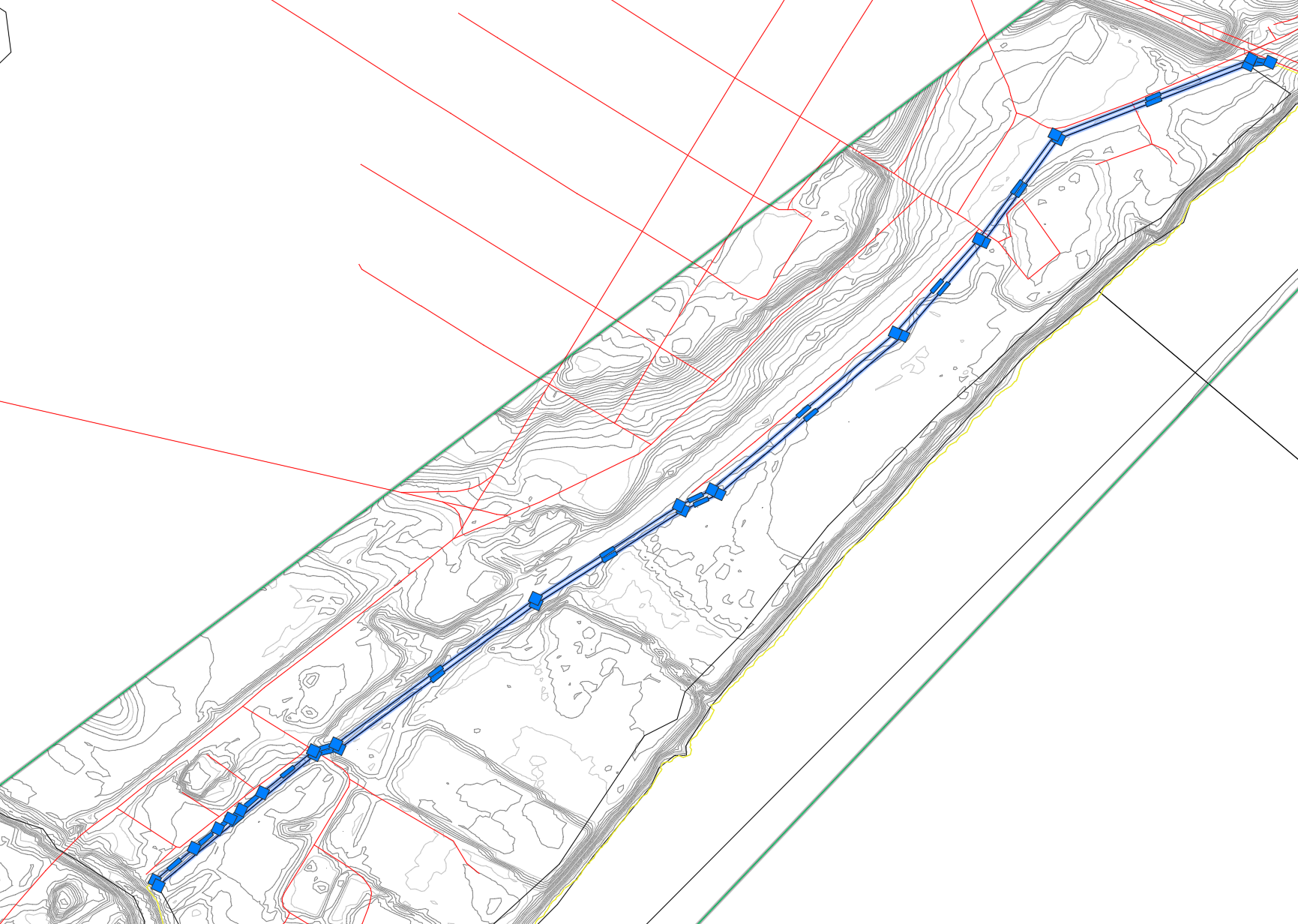
En la paleta de herramientas de objeto de explanación, seleccione la
 Zona.
Zona.Pulse Intro.
En el panel Propiedades de zona:
Cambie el nombre de la zona a Zona de articulación.
Seleccione Personalizar restricciones de talud.
Especifique el talud máximo en 10 %.
Especifique el talud de drenaje mínimo en 0 %
Nota: El talud de drenaje mínimo se establece en 0 porque no debe inclinarse hacia el río.
Haga clic en la ficha Analizar > panel Grading Optimization >
 Optimizar para abrir Grading Optimization.
Optimizar para abrir Grading Optimization.
En la ilustración siguiente, puede ver el límite de explanación amarillo en la parte inferior, que se modifica por las restricciones de talud de la plataforma de explanación encima de él. La zona de articulación rellena el espacio entre el borde norte del límite de explanación y la plataforma de explanación.
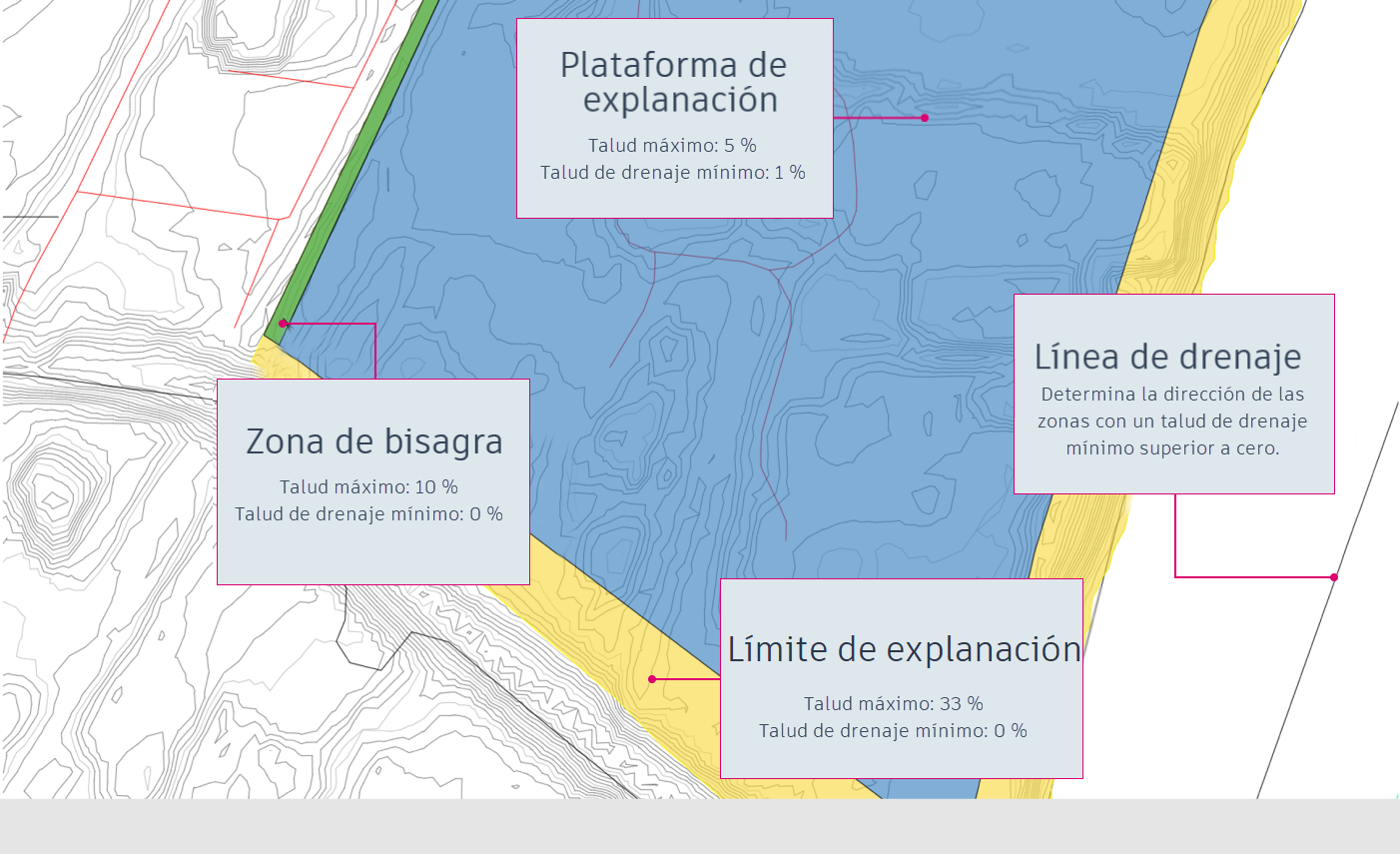
Ejecutar la optimización
- Haga clic en
 Optimizar para volver a ejecutar la optimización.
Optimizar para volver a ejecutar la optimización. - Haga clic en
 en la ficha Infracción o en la ficha Desmonte y terraplén del panel Optimización.
en la ficha Infracción o en la ficha Desmonte y terraplén del panel Optimización.
Observe la tendencia descendente del valor de proximidad y los volúmenes de desmonte y terraplén estables.
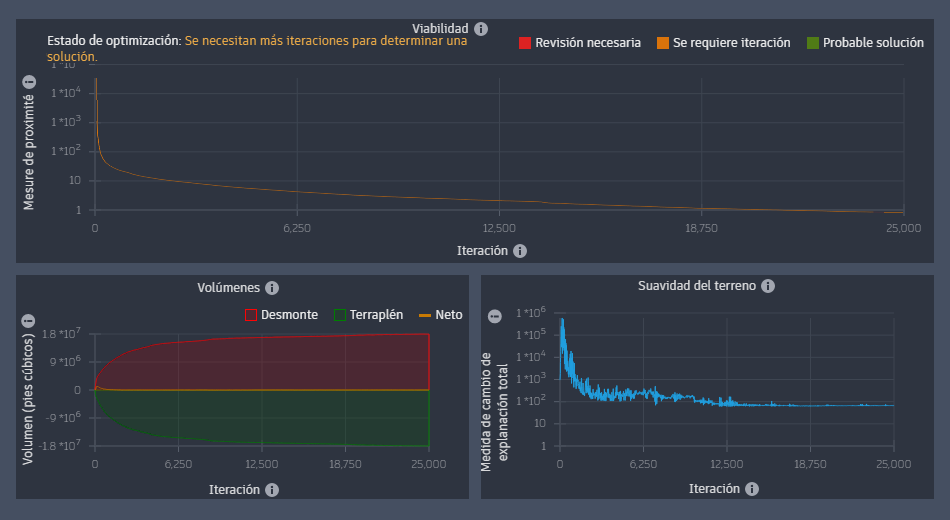
La superficie aún tiene pequeños montículos en la parte superior de la berma.

Esto se debe probablemente a que no puede inclinar la berma con una empinación superior al 33 % y la zona de articulación impide que la optimización eleve aún más la plataforma de explanación. Un paso final probablemente producirá una superficie que cumpla con sus requisitos.
Ajustar la explanación
En el Explorador de objetos de explanación, seleccione Zona de articulación en la categoría Zona.
En el panel Propiedades de límite de explanación:
Seleccione Personalizar restricciones de talud.
Especifique el talud máximo en 15 %.
Nota: Esto permite que Grading Optimization eleve la plataforma de explanación ligeramente por encima en la parte posterior, eliminando suficientemente los montajes en la parte frontal.
Haga clic en
 Optimizar para volver a ejecutar la optimización.
Optimizar para volver a ejecutar la optimización.Haga clic en
 en la ficha Infracción o en la ficha Desmonte y terraplén del panel Optimización.
en la ficha Infracción o en la ficha Desmonte y terraplén del panel Optimización.
Nuevamente, observe la tendencia descendente del gráfico de viabilidad y los volúmenes estables.
Se completa la superficie nivelada de masa final con la berma limpia.
